Мы работаем БЕЗ ВЫХОДНЫХ и выезжаем по всему ставропольскому краю.



(8652) 90-40-50
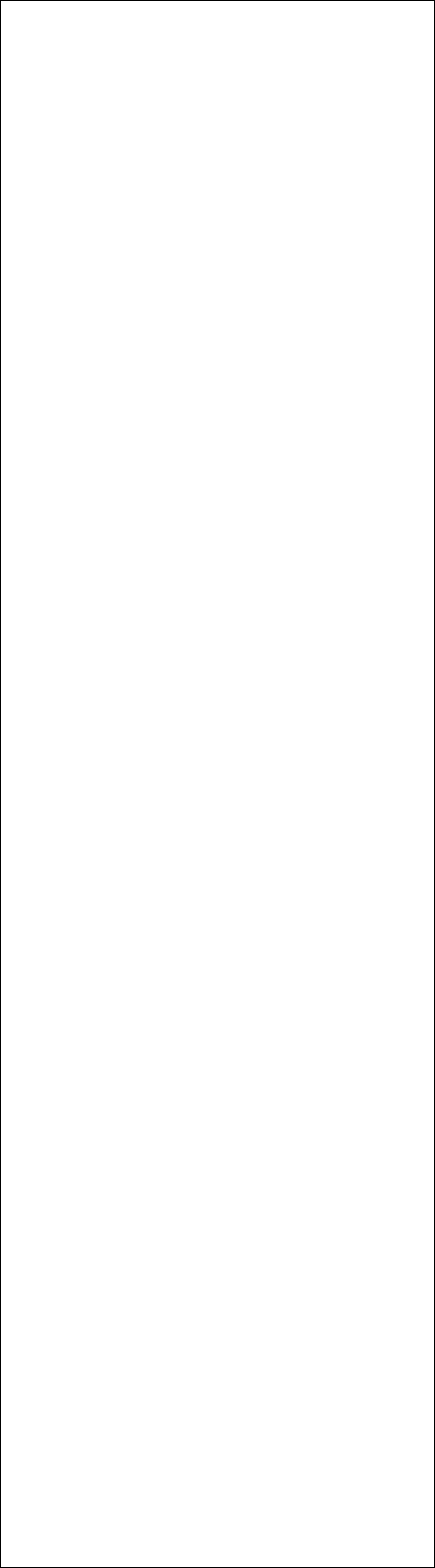
Всегда можно получить качественную консультацию у нашего специалиста по вопросам, связанным с ремонтом компьютеров, ремонтом ноутбуков, настройкой сетей, всем видам компьютерной помощи, позвонив по нашему телефону в городе Ставрополе
90-40-50
Компьютерная помощь и ремонт компьютеров у нас – всегда лучшее решение!
Copyright © 2009 - 2012
Любое цитирование и перепечатка информации разрешается и приветствуется при указании активной ссылки на сайт komp26.ru
Невозможное - возможно: недорого, недолго, нестрашно
Настройка Windows Vistant face="Times New Roman" class="ws12">
Просмотр списка устройств
Сведения обо всем аппаратном обеспечении хранятся в операционной системе. Операционная система взаимодействует с устройствами посредством драйверов программ, в которых для операционной системе заложена информация об устройстве и методах работы с ним.
Вы можете просмотреть список имеющихся устройств и при необходимости отключить ненужные или добавить новые. Контроль над устройством осуществляется в Windows Vista при помощи диспетчера устройств. Для доступа диспетчера устройств щелкните правой кнопкой мыши по ярлыку "Компьютер". В контекстном меню выберите команду "Свойства".
Откроется основное окно сведений о компьютере, в котором описаны самые общие сведения. Для получения информации об имеющихся устройствах щелкните по ссылке "Диспетчер устройств". Подтвердите для контроля учета записей пользователей разрешение, на запуск Диспетчера устройств, нажав кнопку "Продолжить". Откроется окно со списком, в котором перечислены все устройства компьютера.
Список состоит из категорий, каждый из которых находится в соответствующее устройство.
Для просмотра элементов категории щелкните на значке плюса слева от названия категории. В данной категории перечислены все соответствующие устройства. Если устройство отключено на его значке появляется символ в виде стрелки направленной вниз.
Если устройство включено, но Windows Vista не смогла самостоятельно установить для него драйвер, на его значке появляется символ в виде восклицательного знака. Щелкните на одном из устройств, правой кнопкой мыши. Командой "Обновить драйверы" можно установить для данного устройства новый драйвер. Команда "Отключить" отключает данное устройство, т.е операционная системе на сможет использовать его хотя физически устройство будет присутствовать.
Отключение устройства может быть необходимо, когда у компьютера присутствует два однотипных устройства. Например, интегрированная звуковая карта и звуковая карта отдельно приобретенная и установленная вручную. Тогда одно из таких устройств можно отключить, чтобы Windows Vista работала только с нужным устройством. Такое отключение устройства можно производить, когда оно ошибочно найдено операционной системой, хотя физически оно отсутствует. И Windows Vista пытается обратиться к этому не существующему устройству. Например, к дисководу гибких дисков или к джойстику.
Команда "Удалить" удалит устройство из списка и операционная система не будет использовать в течении сеанса работы. Однако существует большая вероятность, что при перезагрузке компьютера данное устройство будет обнаружена системой. После чего Windows Vista самостоятельно может найти драйвер для устройства и вновь установить его.
Команда "Обновить конфигурацию оборудования" заставит систему произвести поиск всех подключенных устройств вследствие чего могут, найдены удаленные из списка устройства или те устройства, которые оперативная система в силу, каких либо причин не смогла обнаружить изначально. Также эта команда используется если вы только что подключили новое устройство к компьютеру, а операционная система не нашла его самостоятельно.
Команда "Свойства" вызывает на экран окно с подробными сведениями о данном устройстве.

